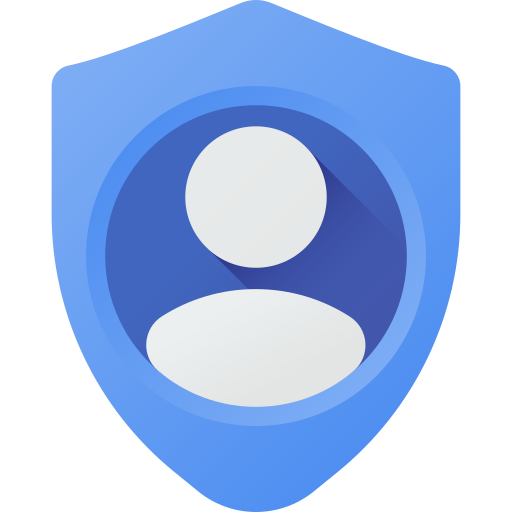Как включить отладку по USB на Xiaomi Mi Note 10?
Отладка по USB разблокирует ваш Xiaomi Mi Note 10 и позволяет получить доступ к исходным файлам с ПК. В редких случаях включать отладку по USB просто потому, что для этого требуются определенные знания кода Android. Иногда будет полезно, если вы забудете пароль или модель. В этом руководстве мы увидим, почему интересно отлаживать ваш Xiaomi Mi Note 10 и как это сделать. После мы подробно расскажем, как использовать инструменты ADB, например, для удаления пароля. Наконец, мы объясним, как отключить отладку по USB и, таким образом, снова защитить ваш Xiaomi Mi Note 10.
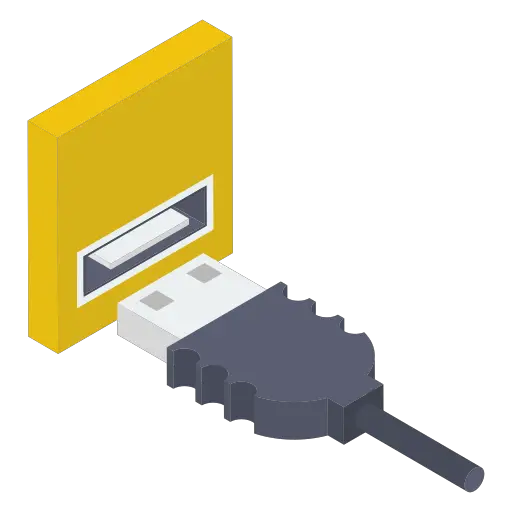
Что такое отладка по USB на устройстве Android?
Отладка – это опция, обычно предназначенная для разработчиков Android, позволяющая получить доступ к корневым файлам вашего Xiaomi Mi Note 10. Все это соответствует прямым командным строкам для приложений. Отладка дает доступ к инструментам ADB (Android Debug Bridge). Например, ADB позволяет создать мост между вашим компьютером и вашим Android. Вы сможете удалить командную строку из ОС Android или настроить приложение. Будьте осторожны, манипулировать отладкой по USB опасно с точки зрения безопасности, но также и для правильного функционирования вашего Android. И особенно производители вашего Xiaomi Mi Note 10 смогут отозвать гарантию, если ваша ОС была изменена.
Как активировать отладку по USB в вашем Xiaomi Mi Note 10?
Чтобы активировать отладку по USB в Xiaomi Mi Note 10, необходимо получить доступ к настройкам Xiaomi Mi Note 10. Вы можете записать номер версии сборки в другом месте. Поскольку в тот день, когда ваш телефон заблокирован, вы не сможете получить доступ к настройкам или даже разблокировать свой телефон.
Программы для Windows, мобильные приложения, игры - ВСЁ БЕСПЛАТНО, в нашем закрытом телеграмм канале - Подписывайтесь:)
Включить отладку по USB на Android
- Откройте меню настроек вашего Xiaomi Mi Note 10.
- Затем выберите О телефоне
- После выбора информации о программном обеспечении
- Найдите номер версии и нажмите на него 7 раз, не останавливаясь.
- Разблокируйте свой Xiaomi Mi Note 10, нарисовав схему или введя PIN-код или пароль.
- Режим разработчика активирован
- Вы сможете найти Параметры для разработчиков в меню системных настроек вашего Android.
- Щелкните Параметры разработчика и выберите Режим отладки USB.
Хорошо, что ваш Xiaomi Mi Note 10 активен для отладки по USB
Почему не работает отладка по USB?
Если опция для разработчиков не отображается, возможно, вы 7 раз не щелкнули нужную строку для версии android. Попробуйте 7 раз щелкнуть несколько строк. То, что вы ищете, может называться по-другому, номер версии, но также версия сборки или номер сборки.
Как открыть ABD tools на Xiaomi Mi Note 10 сразу после отладки по USB?
После активации USB-отладки вы сможете обмениваться данными между вашим компьютером и Xiaomi Mi Note 10. Прежде всего, вам понадобится скачать андроид студию и быстрая загрузка на вашем компьютере.
Шаги, чтобы иметь возможность использовать ADB и, следовательно, удалить забытый пароль или шаблон
- Подключите Xiaomi Mi Note 10 к компьютеру через USB
- Откройте программное обеспечение ADB, а точнее командное окно
- Écrire adb shell rm / data / system / gesture. ключ
- А затем Enter
- Перезагрузите Xiaomi Mi Note 10
- При перезапуске вы сможете выбрать новый пароль или шаблон
Если вы хотите разблокировать Xiaomi Mi Note 10 без отладки, прочтите наши статьи. Вы сможете найти другие советы, чтобы иметь возможность разблокировать Xiaomi Mi Note 10 в случае забытого рисунка или разблокировать Xiaomi Mi Note 10 в случае забытого пароля.
Как убрать режим отладки по USB?
Решение, позволяющее отключить режим отладки USB, очень простое.
- Откройте меню настроек вашего Xiaomi Mi Note 10.
- Щелкните Параметры разработчика
- Отключить опцию отладки USB
Если вам нужны другие учебные пособия по вашему Xiaomi Mi Note 10, мы приглашаем вас прочитать другие страницы в категории: Xiaomi Mi Note 10.
Программы для Windows, мобильные приложения, игры - ВСЁ БЕСПЛАТНО, в нашем закрытом телеграмм канале - Подписывайтесь:)